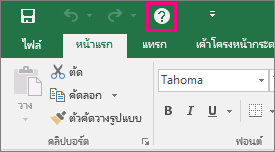ต้องการความช่วยเหลือเกี่ยวกับฟีเจอร์ใช่หรือไม่ คุณสามารถเข้าถึงวิธีใช้ผลิตภัณฑ์ได้สามวิธีดังนี้
-
เพียงพิมพ์คิว รีของคุณในกล่อง โปรดบอกเราว่าคุณต้องการจะพิมพ์ อะไร จากผลลัพธ์การค้นหา คุณสามารถไปยังฟีเจอร์ที่คุณต้องการใช้หรือการดําเนินการที่คุณต้องการดําเนินการได้อย่างรวดเร็ว For help content on your search phrase, click the optionรับความช่วยเหลือ on "search phrase".
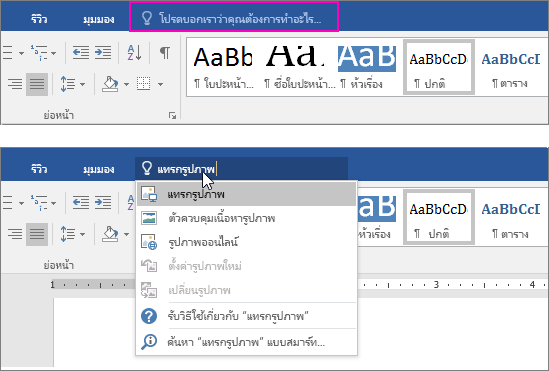
-
คุณยังสามารถเข้าถึงวิธีใช้ ได้จากเมนู ไฟล์ ในทุกแอป Office ให้คลิกไฟล์และที่มุมบนขวา ให้คลิกปุ่ม?ที่คุ้นเคย
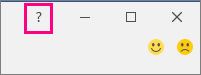
-
หรือใช้แป้นฟังก์ชัน F1 เพื่อเปิดหน้าต่าง ตัวแสดงวิธีใช้ สำหรับแอป Office ที่คุณกำลังทำงานอยู่ได้ตลอดเวลา
เพิ่มทางลัดความช่วยเหลือในแถบเครื่องมือด่วน
คุณยังสามารถเพิ่มทางลัดความช่วยเหลือลงในแถบเครื่องมือด่วนของคุณถ้าคุณต้องการที่จะเข้าถึงได้ง่าย วิธีการมีดังนี้:
-
เลือก ไฟล์ > ตัวเลือก > แถบเครื่องมือด่วน
-
ภายใต้ดรอปดาวน์ที่มีคำว่า เลือกคำสั่งจาก เลือก คำสั่งทั้งหมด
-
เลือก วิธีใช้ จากรายการคำสั่งเพื่อเพิ่มลงในแถบเครื่องมือด่วน
-
คลิก เพิ่ม
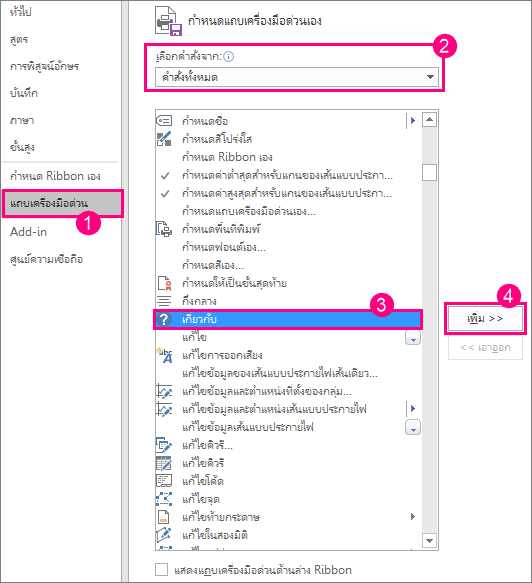
-
เมื่อคุณเสร็จสิ้น ให้คลิกตกลง ทางลัดสู่วิธีใช้จะถูกเพิ่มลงในแถบเครื่องมือด่วนของคุณที่มุมบนซ้าย